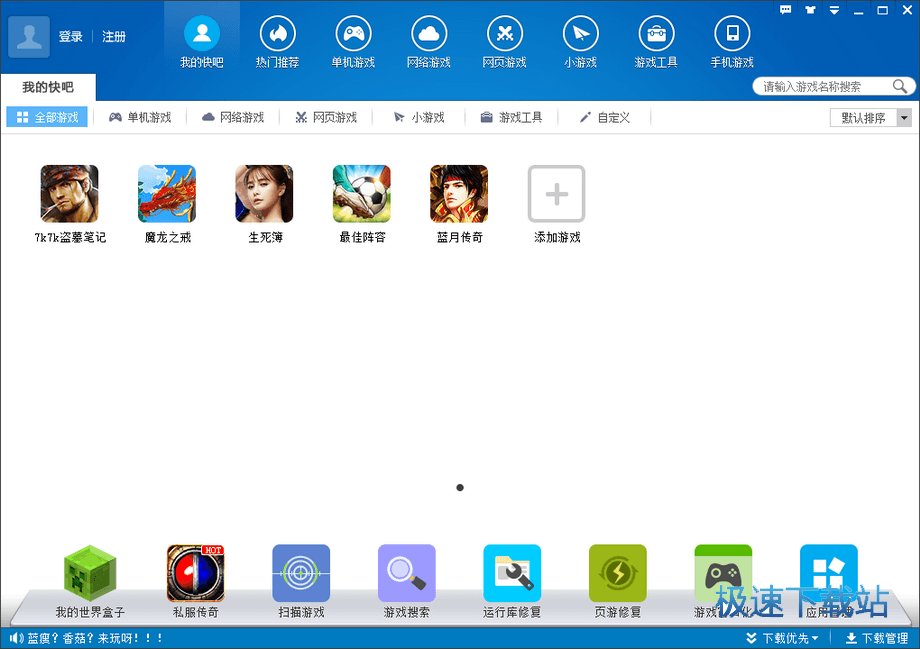快吧游戏官方版安装使用教程
时间:2020-06-12 11:25:54 作者:无名 浏览量:54
快吧游戏电脑版是一款,游戏繁多集为一体的游戏盒子,拥有单机游戏,网络游戏,网页游戏,flash游等, 快吧游戏电脑版功能非常强大,界面非常简洁,使用这款软件,再也不用费时费力的去网上寻找游戏,下载安装等一些烦人的操作,如果想要简单就可以玩游戏的话,赶紧来试试吧。

快吧游戏电脑版图1
软件特色
一键安装
轻松点击即可下载并安装,整个过程只需一步,易于玩游戏
海量游戏
内置大型游戏,独立游戏,在线游戏或Flash游戏,数以万计的游戏
游戏管家
一键式扫描,轻松管理轻松加载,以及轻松管理计算机中的所有游戏
安全无毒
多次检测以确保所有游戏均无毒且可插入,完全告别了病毒问题
极速下载
游戏下载采用Thunderbolt核心P2P技术,闪电般的下载速度
智能检测
自动检测和修复游戏所需的软件环境,以创造一流的游戏体验
更新日志
1. 改进下载提速;
2. 修正若干程序问题。
安装步骤
一、在本站下载快吧游戏安装包,双击运行。

快吧游戏电脑版图2
二、点击【自定义安装】,可以选择安装路径。

快吧游戏电脑版图3
三、设置完毕,点击【立即安装】,耐心等待软件安装。

快吧游戏电脑版图4
四、软件安装完毕会有提示,点击立即体验即可。

快吧游戏电脑版图5
常见问题:
快吧游戏怎么设置安装路径?
打开快吧游戏电脑版软件,点击快吧游戏电脑版右上角的设置按钮,选择【配置中心】→【下载设置】,在目录设置中可以修改游戏下载和安装的位置。

快吧游戏电脑版图6

快吧游戏电脑版图7
快吧游戏电脑版游戏,下载完成或者正在下载怎么观看?
在软件的右下角会有软件下载进度的提示,点开即可查看。

快吧游戏电脑版图8

快吧游戏电脑版图9
如何搜索游戏?
1.在搜索区域中输入要搜索的游戏名称,例如“连连看”,滑出下拉列表,单击区域1中的搜索图标或区域2中的游戏名称。
快吧游戏 6.2.1.7944 官方版
- 软件性质:国产软件
- 授权方式:免费版
- 软件语言:简体中文
- 软件大小:11657 KB
- 下载次数:18818 次
- 更新时间:2020/6/12 4:46:55
- 运行平台:WinAll...
- 软件描述:想要用电脑玩一下游戏,但是不知道哪里有优秀的电脑游戏资源?下载下来的游戏又怕被植... [立即下载]
相关资讯
相关软件
电脑游戏攻略排行
- 绝地求生刺激战新手怎么玩?附新手实用攻略
- 魔兽世界游戏争霸艾泽拉斯测评
- lol抢占山头 无鞘之刃亚索和无极剑圣实力PK...
- lols4赛季琴女出装天赋加点攻略大全
- 英雄联盟LOL从菜鸟到高手:你需要注意的一些...
- 《英雄联盟》假眼位置摆放攻略
- 绝地求生刺激战场沙漠地图资源哪里最丰盛?附...
- lol英雄联盟声望系统详解
- LOL中单英雄怎么选 上篇
- 魔兽世界:怀旧服最肝的几个职业!肝王之王...
最新电脑游戏攻略
- 新浩方电竞平台官方下载使用体验
- 魔兽争霸3补丁使用攻略
- 魔兽世界大脚插件使用介绍
- 解除QQ防沉迷系统使用介绍
- QQ家园小黑辅助工具使用攻略
- 菠萝泡泡堂多开器辅助下载使用攻略
- 不会QQ炫舞?QQ炫舞游戏攻略分享
- 街机游戏模拟器MAME按键设置介绍
- 网络棋牌平台BTY游戏中心下载使用攻略
- Windows扫雷游戏外挂下载使用说明
游戏攻略分类
更多常用电脑软件
更多同类软件专题